전원 버튼을 누르지 않고 iPhone을 잠그거나 잠금 해제하는 방법

iPhone 또는 iPad의 전원 버튼이 파손된 경우에도 AssistiveTouch를 사용하여 화면을 잠그거나 다시 시작할 수 있는 방법을 안내합니다.
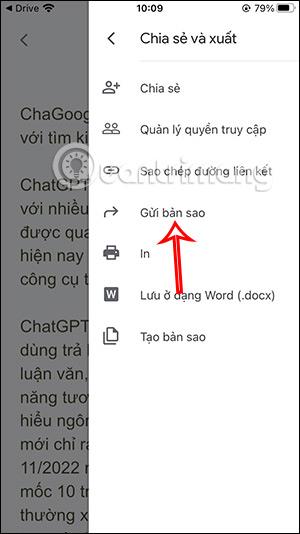
음악을 꺼도 음악 플레이어가 여전히 iOS 잠금 화면에 표시되는 상황을 겪으신 적이 있나요? iPhone 잠금 화면 공간의 대부분을 차지하며 다른 앱으로부터 더 많은 알림을 받을 수 없습니다. 그렇다면 iPhone 잠금 화면에 음악 플레이어 아이콘이 나타나는 것을 방지하는 방법은 무엇입니까?
다음은 이 문제를 해결하는 데 도움이 되는 몇 가지 해결 방법입니다.
1. 아이폰을 다시 시작
iPhone을 다시 시작하는 것은 일반적으로 많은 경우에 쉽고 유용합니다. 자세한 내용 은 iPhone이 충돌할 때 다시 시작(강제 다시 시작)하는 방법에 대한 지침 문서를 참조하세요.
2. iPhone의 위젯 섹션에서 음악 앱을 삭제합니다.
iPhone의 홈 화면으로 이동하여 오른쪽으로 스와이프한 후 화면 하단을 탭하면 편집 버튼이 나타납니다. 편집 버튼을 클릭하시면 위젯 관리창이 나옵니다.
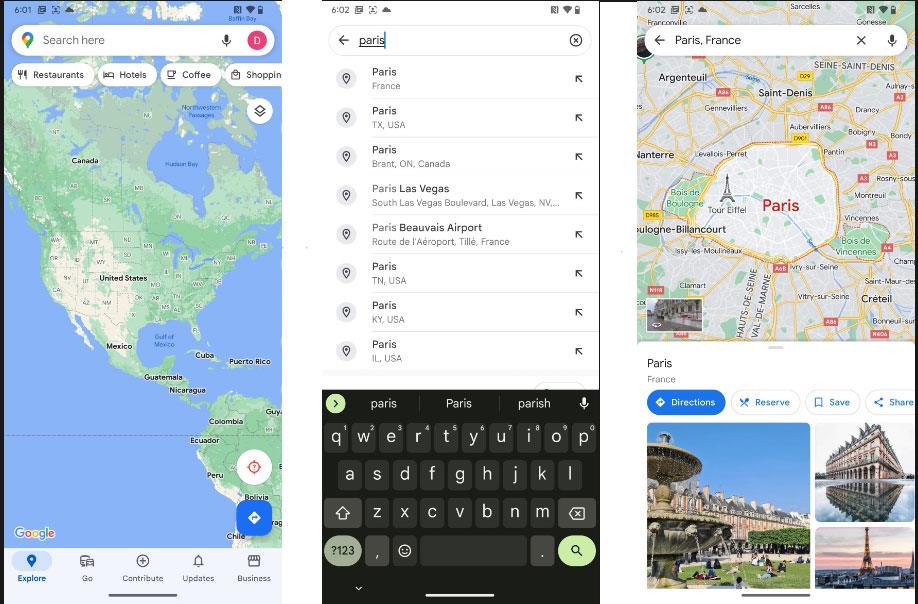
편집 버튼을 클릭하세요.
유틸리티 에서 음악 앱을 제거합니다 .

유틸리티에서 음악 앱 제거
iPhone을 다시 시작하십시오.
3. 뮤직 앱 알림 끄기
설정 > 알림 > 음악 으로 이동합니다 .
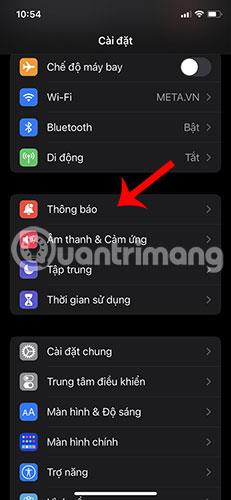
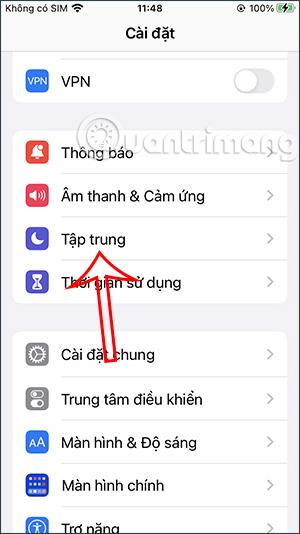
알림 허용 옆에 있는 토글을 끕니다 .
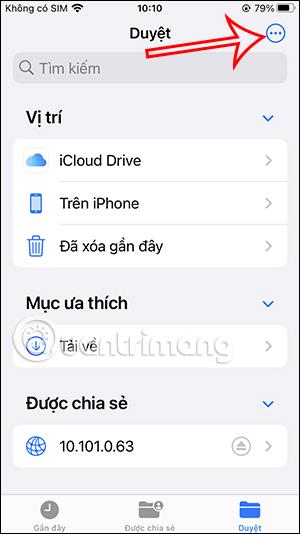
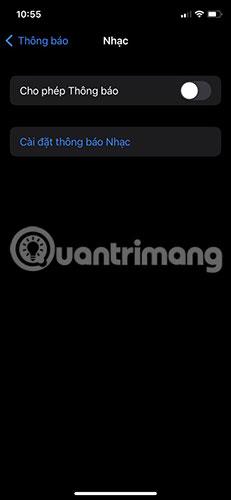
4. 트랙 재개/중지
iOS 음악 위젯은 iPhone의 Apple Music이나 기타 음악 또는 스트리밍 앱을 통해 노래가 재생될 때만 표시되도록 설계되었습니다. 음악 위젯이 iOS 잠금 화면에 계속 표시된다고 해서 상호 작용할 수 없는 것은 아닙니다. 아마도 이 음악 플레이어를 없애는 한 가지 방법은 잠시 동안 트랙을 재생한 다음 일시 중지하는 것입니다.
이렇게 하려면 위젯 내부의 재생 버튼을 탭하고 몇 초 동안 트랙을 재생한 다음 일시 중지 버튼을 탭하여 재생을 일시 중지하세요.
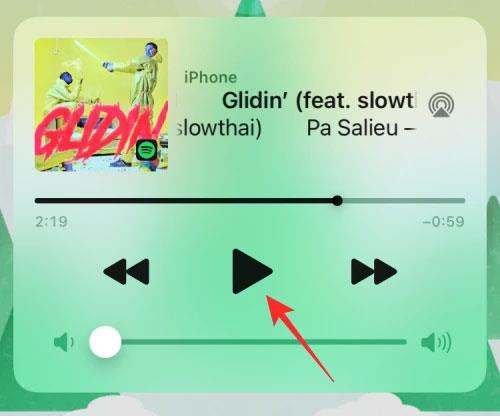
트랙 재개/일시 중지
이제 iPhone을 잠글 수 있습니다. 이렇게 하면 대부분의 경우 iOS의 잠금 화면에서 음악 위젯이 제거됩니다. 그렇지 않은 경우 아래의 다음 수정 사항을 진행할 수 있습니다.
5. iPhone이 자동차 또는 기타 Bluetooth 장치에 연결되어 있는지 확인하십시오.
iPhone을 자동차 스테레오나 Bluetooth 스피커/헤드폰에 연결할 때 iPhone이 앱에서 최근에 재생한 음악을 무작위로 표시하는 iOS의 또 다른 알려진 문제가 있습니다. iPhone이 Bluetooth 장비와 페어링되어 있고 작동하지 않는 경우 iPhone에서 장비 연결을 해제하여 iOS 잠금 화면에서 음악 위젯을 제거할 수 있습니다.
iPhone을 Bluetooth 장비에서 연결 해제하는 가장 쉬운 방법은 제어 센터 에서 Bluetooth 토글을 탭하는 것입니다 .
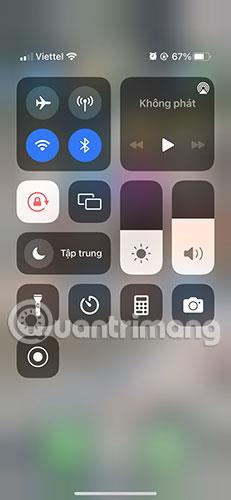
제어 센터에서 Bluetooth 켜기 및 끄기
설정 > Bluetooth 로 이동하여 iOS에서 특정 장치의 연결을 끊을 수도 있습니다 .

설정 > 블루투스로 이동하세요.
연결된 장치 옆에 있는 'i' 버튼을 탭한 다음 연결 해제를 탭합니다 .

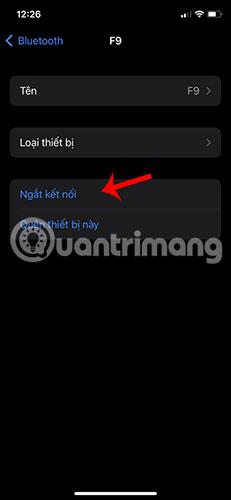
6. Apple Music/Spotify 추천 끄기
많은 사용자가 잠금 화면의 음악 위젯에 Apple Music 앱에서 들을 수 있는 노래나 팟캐스트를 제안하는 상황이 발생했습니다. 이러한 제안은 최근에 어떤 음악을 재생했는지, 언제 재생했는지에 관계없이 무작위로 표시됩니다.
하지만 이는 버그가 아니라 iOS에서 기본으로 활성화되어 있는 Siri 기능입니다. 활성화되면 Siri는 사용자가 무엇이든 듣는 동안 잠금 화면, 홈 화면 및 내부 앱에 제안을 보냅니다. 다행히 이 기능은 iPhone 설정에서 바로 비활성화할 수 있습니다.
Apple의 음악 제안을 끄려면 iOS에서 설정 앱을 열고 Siri 및 검색 으로 이동하세요 .
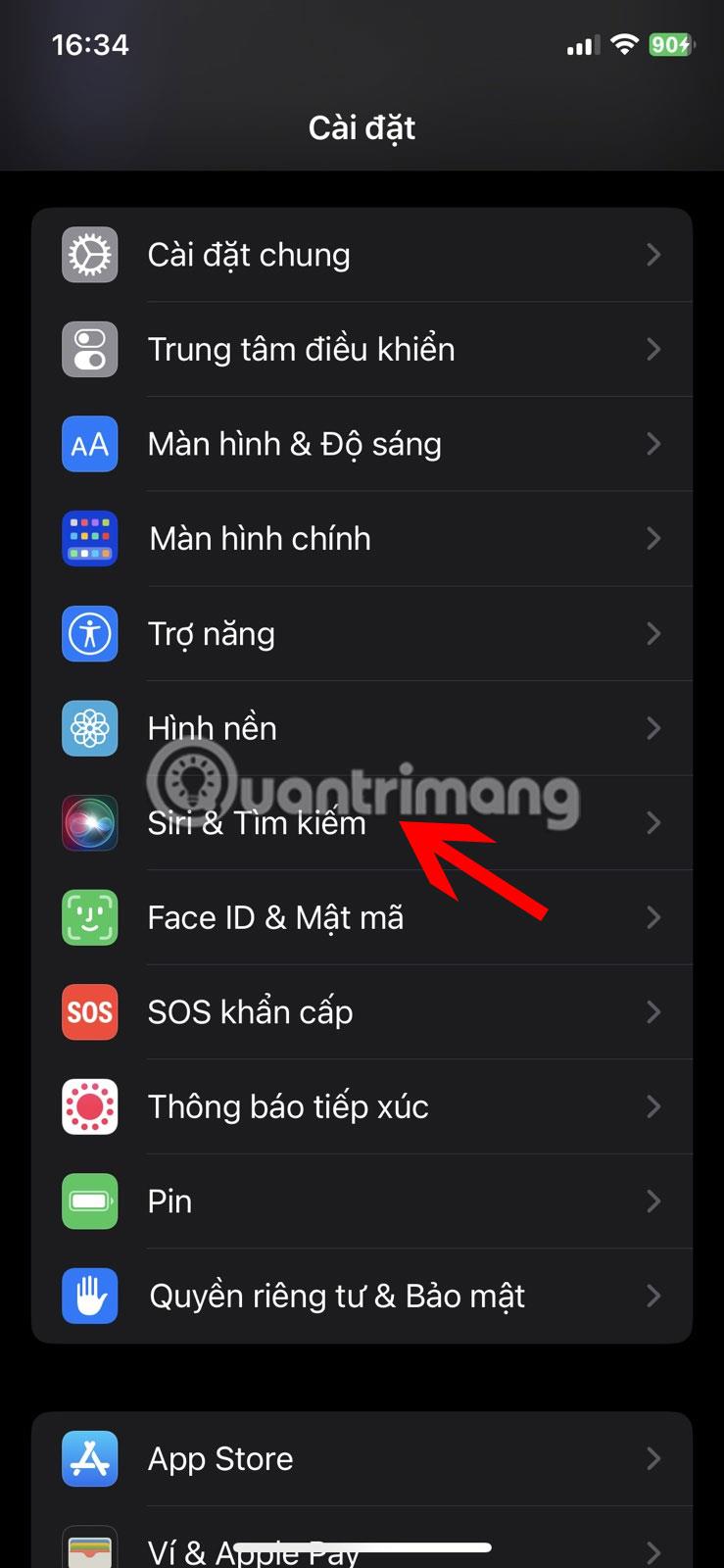
Siri 및 검색으로 이동
Siri 및 검색 내에서 Apple 제안 섹션 의 듣는 동안 표시 토글을 끄십시오 .
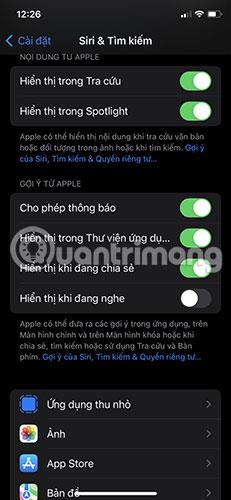
듣는 동안 디스플레이 끄기
또한 자주 음악을 듣는 앱의 추천 기능을 끄고 싶을 수도 있습니다. Siri 및 검색 화면 내에서 음악 재생에 사용하는 앱(Apple Music, Spotify 등)을 선택합니다.
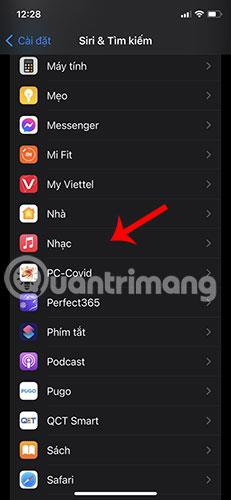
음악 앱을 선택하세요.
다음 화면의 제안 섹션 에서 제안 알림 토글을 끕니다 .

제안 섹션에서 힌트 알림을 끄세요
음악을 재생하는 데 사용하는 다른 애플리케이션에 대해 위 단계를 반복할 수 있습니다.
7. 잠금화면에서 홈컨트롤 기능을 꺼주세요
설정 > Face ID 및 비밀번호 로 이동하세요 .
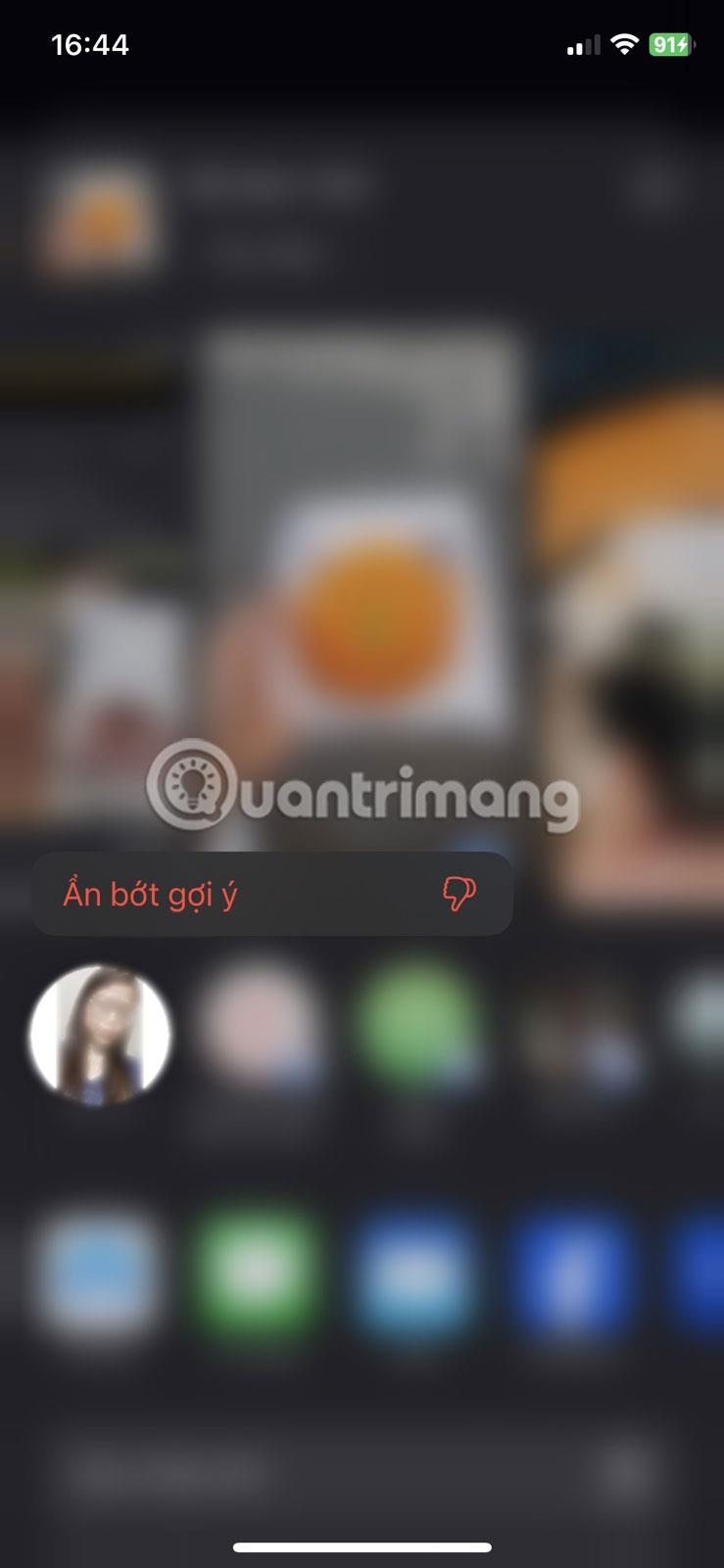
설정 > Face ID 및 비밀번호로 이동하세요.
비밀번호를 입력한 후 맨 아래로 스크롤하세요.
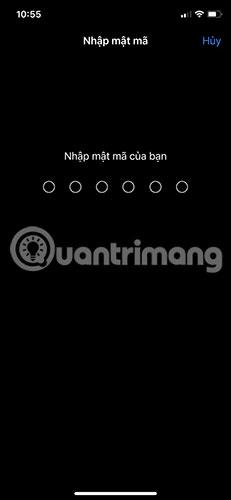
비밀번호를 입력하세요
그런 다음 홈 컨트롤을 끄세요.
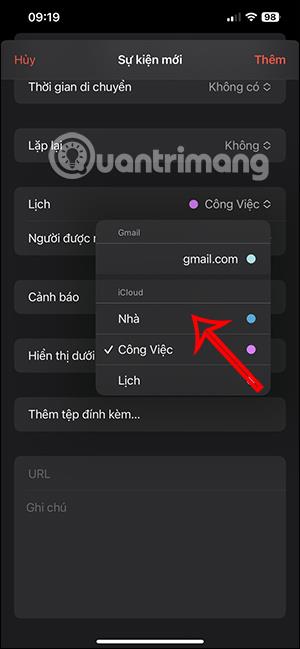

Apple은 몇 주마다 새로운 버전의 iOS를 출시하며 아무리 개선하려고 노력하더라도 눈에 띄지 않는 버그가 여전히 있을 수 있습니다. 때로는 일련의 오류로 인해 iPhone에 문제가 발생할 수 있습니다. 최근 잠금 화면에 음악 위젯이 무작위로 나타나는 것을 경험했다면 iOS 업데이트로 인해 발생한 문제일 가능성이 높습니다.
잠금 화면에서 음악 위젯을 제거하는 방법을 알 수 없는 경우 문제 해결을 위해 설치할 수 있는 새로운 iOS 업데이트가 있는지 확인할 수 있습니다. iPhone에 새로운 업데이트가 있을 때마다 알림을 받게 되지만, 설정 > 일반 > 소프트웨어 업데이트 로 이동하여 수동으로 찾아볼 수도 있습니다 .
9. 잠금 화면에서 오늘 보기 및 검색을 끄세요.
위의 모든 수정 사항을 적용한 후에도 음악 플레이어가 잠금 화면에 나타나면 잠금 화면에서 오늘 보기를 완전히 비활성화하여 음악 재생을 중지할 수 있습니다. 이렇게 하려면 설정 앱을 열고 얼굴 ID 및 비밀번호를 선택하세요 .
다음 화면에서 잠긴 화면에서 액세스 허용 아래 의 오늘 보기 및 검색을 끕니다 .

오늘 보기 및 검색 끄기
iPhone 잠금 화면에 음악 플레이어가 계속 나타나는지 확인할 수 있습니다.
10. 뮤직 앱 삭제 및 재설치
잠금 화면에서 뮤직 플레이어를 제거할 수 있는 방법이 없다면 이는 앱 특정 문제임에 틀림없습니다. 이러한 문제를 해결하는 한 가지 방법은 음악 재생에 사용하는 애플리케이션을 삭제하는 것입니다. 그런 다음 앱을 다시 설치하여 계속 사용할 수 있습니다.
Apple Music 앱이나 iOS의 다른 앱을 제거하려면 홈 화면이나 Apple 라이브러리에서 해당 앱을 찾아 앱 아이콘을 길게 누른 다음 더보기 메뉴에서 앱 제거를 선택하세요.

애플리케이션 삭제를 선택하세요.
표시되는 메시지에서 앱 제거 를 탭합니다 .

앱 삭제를 탭하세요
앱이 제거되면 App Store를 열고 방금 제거한 앱을 다시 설치한 다음 뮤직 플레이어가 여전히 잠금 화면에 있는지 확인하세요.
iPhone 또는 iPad의 전원 버튼이 파손된 경우에도 AssistiveTouch를 사용하여 화면을 잠그거나 다시 시작할 수 있는 방법을 안내합니다.
iOS 17의 새로운 기능을 통해 iPhone의 연락처 사진 개인 정보 보호를 세밀하게 조정할 수 있는 방법을 알아보세요.
iOS 14 및 iPadOS 14부터 Apple은 사용자가 시스템에서 기본 브라우저를 선택할 수 있는 매우 유용한 기능을 도입했습니다. Microsoft Edge를 쉽게 기본 브라우저로 설정하는 방법을 알아보세요.
iPhone의 전면 카메라로 사진을 찍으면 뷰파인더가 이미지를 반전시킵니다. iOS 14을 통해 Apple은 이 간단한 설정을 기기의 카메라 앱에 통합했습니다.
iOS 15에서 원래 Safari 디자인으로 돌아가기 위한 쉽게 따라 할 수 있는 방법과 설정을 소개합니다.
iOS 16의 Apple 지도 애플리케이션을 사용하여 정류장을 추가하는 쉽고 빠른 방법을 알아보세요. 사과 지도에 정류장을 더 추가하기
Zen Flip Clock 애플리케이션을 통해 iPhone에 플립 시계를 설치하고 설정하는 방법을 알아보세요. 다양한 사용자 정의 옵션으로 독특한 인터페이스를 경험하세요.
Apple Music에서 자동 음악 재생을 끄는 방법을 알아보세요. WiFi가 없을 때 모바일 데이터를 절약할 수 있는 유용한 팁입니다.
Safari에서 사용자 프로필 생성은 iOS 17용으로 업데이트된 새로운 기능입니다. 이 가이드는 Safari에서 사용자 프로필 만들기에 대한 모든 정보를 제공합니다.
Photo Shuffle을 사용하여 iOS 16의 잠금 화면을 개인화하세요. 여러 장의 사진을 자동으로 표시하거나 수동으로 선택할 수 있습니다.








